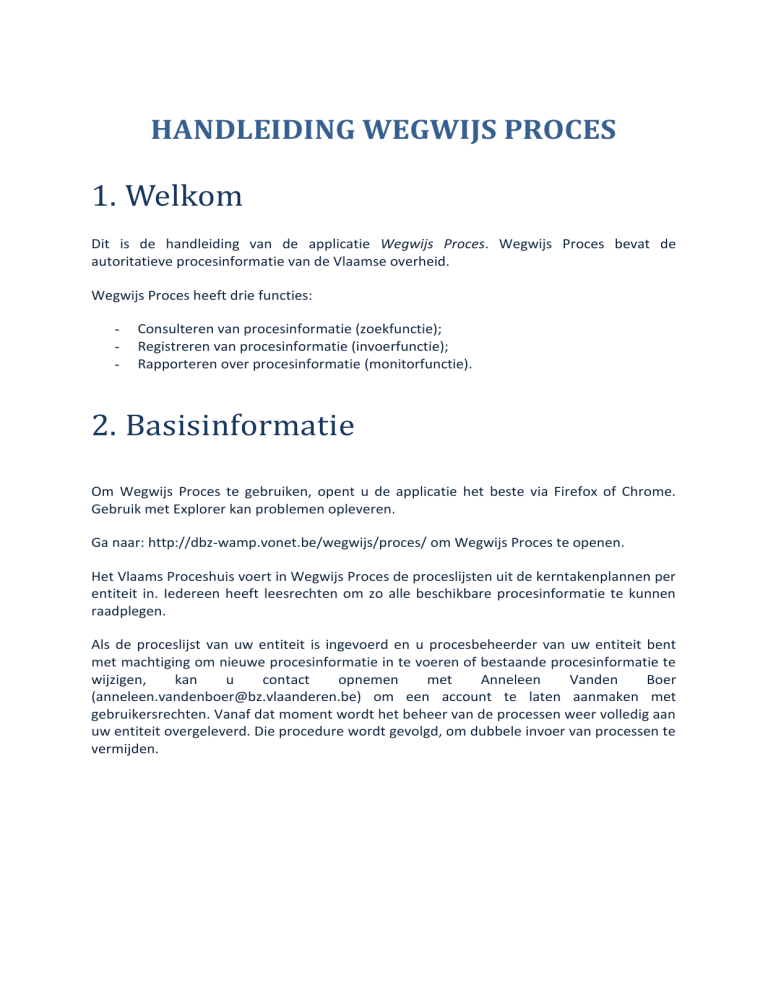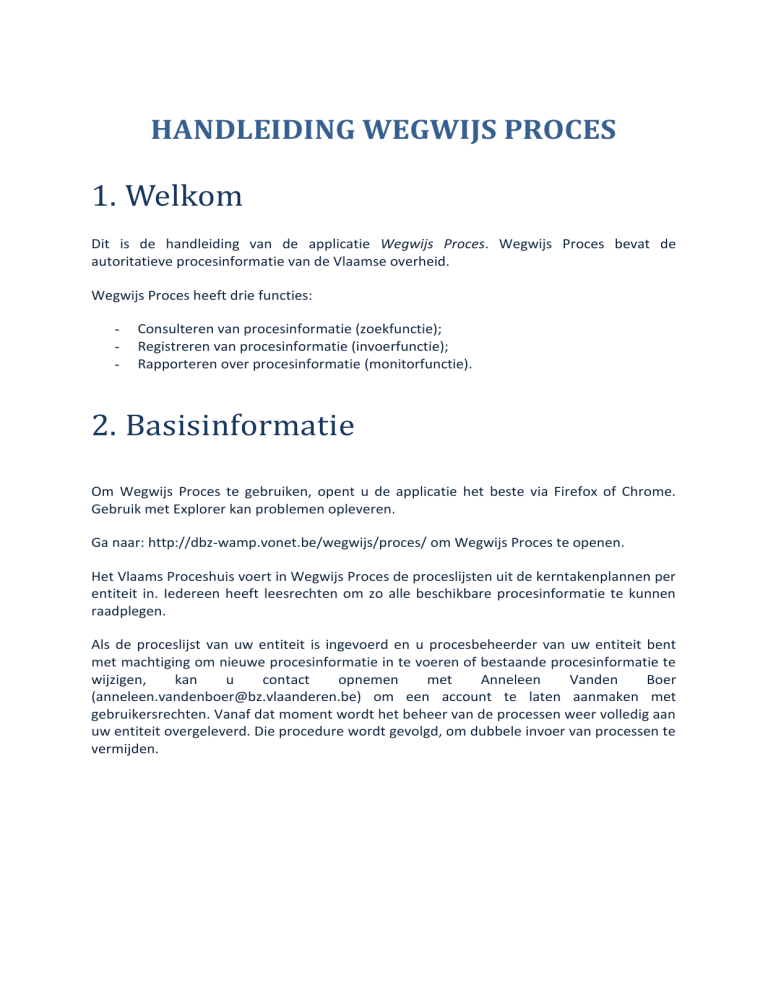
HANDLEIDING WEGWIJS PROCES
1. Welkom
Dit is de handleiding van de applicatie Wegwijs Proces. Wegwijs Proces bevat de
autoritatieve procesinformatie van de Vlaamse overheid.
Wegwijs Proces heeft drie functies:
-
Consulteren van procesinformatie (zoekfunctie);
Registreren van procesinformatie (invoerfunctie);
Rapporteren over procesinformatie (monitorfunctie).
2. Basisinformatie
Om Wegwijs Proces te gebruiken, opent u de applicatie het beste via Firefox of Chrome.
Gebruik met Explorer kan problemen opleveren.
Ga naar: http://dbz-wamp.vonet.be/wegwijs/proces/ om Wegwijs Proces te openen.
Het Vlaams Proceshuis voert in Wegwijs Proces de proceslijsten uit de kerntakenplannen per
entiteit in. Iedereen heeft leesrechten om zo alle beschikbare procesinformatie te kunnen
raadplegen.
Als de proceslijst van uw entiteit is ingevoerd en u procesbeheerder van uw entiteit bent
met machtiging om nieuwe procesinformatie in te voeren of bestaande procesinformatie te
wijzigen,
kan
u
contact
opnemen
met
Anneleen
Vanden
Boer
([email protected]) om een account te laten aanmaken met
gebruikersrechten. Vanaf dat moment wordt het beheer van de processen weer volledig aan
uw entiteit overgeleverd. Die procedure wordt gevolgd, om dubbele invoer van processen te
vermijden.
Wanneer u Wegwijs Proces opent, ziet u bovenaan zes velden:
•
Home: Door hier op te klikken keert u terug naar het startscherm,
•
Generiek proces: Hier vindt u het overzicht van de generieke processen binnen de
Vlaamse overheid. Dit overzicht wordt intern door het Vlaams Proceshuis opgesteld
op basis van de specifieke procesinformatie die wordt aangeleverd. Het kader van de
generieke processen kan inspiratie bieden voor het opstellen van specifieke
procesdatasets,
•
Proces: Hier vindt u alle specifieke processen binnen de Vlaamse overheid door te
klikken op ‘overzicht’ of ‘boomstructuur’,
•
Wegwijs Sitemap: Via dit veld kan u schakelen tussen andere wegwijs-systemen die
met Wegwijs Proces in verbinding staan,
•
Help: Via dit veld kan u hulp vragen bij problemen of kan u een handleiding
opzoeken,
•
Login: Via dit veld kan u inloggen in Wegwijs Proces met uw aangeleverde
inloggegevens.
3. Basistermen en basisschermen
3.1
Basistermen
Term
Definitie
Domein
Proces
Een keten van activiteiten, die een input omzet
in output met een meerwaarde voor de afnemer
van de output, met inzet van middelen
Proceshuis
(financiële, logistieke, technologische) en
mensen, binnen een (sturend) kader
Procescategorie
Indeling die bepaalt of een proces een
Leidraad
management-, kern- of ondersteunend proces is.
Managementproces
De processen die nodig zijn om de organisatie (eenheid) te besturen, zodat aan de beoogde
Leidraad
doelstellingen, de wet- en regelgeving en de
controledoelstellingen wordt voldaan.
Kernproces
De processen die rechtstreeks de missie van de
organisatie realiseren en de behoeften van de
klanten vervullen. Kernprocessen zijn essentieel Leidraad
om de producten of diensten van de organisatie
te leveren.
Ondersteunend proces
De processen die voorzien in de nodige middelen
en kwaliteit voor zowel de kernprocessen, de
Leidraad
managementprocessen als de ondersteunende
processen zelf.
Proceshiërarchie
De indeling van een proces volgens het
detailniveau hoofd-, productie- en basisproces.
Procesdomein
Een thematische bundeling van hoofdprocessen.
Vb. 'Beleid ontwikkelen', 'Beleid uitvoeren',
Proceshuis
'Beleid monitoren', 'Beleid ondersteunen',
'Beleid bepalen'.
Hoofdproces
Een verzamelnaam voor productieprocessen met
Proceshuis
gelijksoortige producten en diensten als output.
Productieproces
Een proces dat rechtstreeks tot een specifiek
eindproduct/dienst leidt en altijd een
belanghebbende heeft.
Basisproces
Een proces dat een tussentijdse output voor een
productieproces creëert. Basisprocessen als
Proceshuis
onderdeel van een productieproces verlopen
sequentieel.
Ketenproces
Een geordende reeks van basisprocessen die
sequentieel door verschillende organisaties
Proceshuis
Proceshuis
Proceshuis
(m.a.w. VO-Entiteiten) wordt uitgevoerd,
waardoor verschillende organisaties samen een
eindproduct/-dienst voor een klant produceren.
Een ketenproces is een bijzondere vorm van een
productieproces.
Processtap
Een schakel van een basisproces die geen
product of dienst aflevert.
Proceshuis
Generiek proces
De algemene benaming die het
procesmanagement van de VO voorstelt voor
een proces t.b.v. uniforme rapportering
Proceshuis
Procesrol
Verantwoordelijken die op een bijzondere
manier aan een proces verbonden zijn. Die
Wegwijs
verantwoordelijken kunnen zijn: proceseigenaar,
proces
procesarchitect, procesbewaker en
procesmedewerker
Proceseigenaar
De persoon die aansprakelijk is voor een proces.
Proceshuis
(verplicht)
Procesbewaker
De persoon die de operationele bewaking op een
Proceshuis
proces uitvoert. (optioneel)
Procesarchitect
Indien aanwezig, verwijzing naar de persoon die
procestekeningen/proceskaarten van het
Proceshuis
betrokken proces maakt. (optioneel)
Dienst
Herhaald resultaat van een door een
overheidsorganisatie verricht proces ten
behoeve van anderen, zonder
eigendomsoverdracht van goederen.
Proceshuis
Product
Herhaald resultaat van een door een
overheidsorganisatie verricht proces, dat
overdraagbaar is aan andere personen.
Proceshuis
Dienstverleningspakket
De producten en diensten die een entiteit zelf als
haar eindproducten beschouwt. De entiteit kan
daar pragmatisch mee omgaan en neemt
producten en diensten elk afzonderlijk op in de
definitie van haar productieprocessen
(fijnmazige productieprocessen), indien dat voor Proceshuis
haar eigen (rapportering over haar) werking
nuttig is. Indien een thematisch samenvoegen
van enkele producten en diensten nuttiger blijkt,
kan in die gevallen voor een geclusterd
productieproces gekozen worden.
Doelgroep
Een verzameling personen met één of meer
gelijkaardige eigenschappen, die een gedeelte
van de samenleving vertegenwoordigt.
Proceshuis
Voorbeelden: 65-plussers, verplegend personeel,
jongeren, ondernemers.
Klant
De afnemer van bepaalde diensten en
producten van een overheidsorganisatie.
De afnemers van producten en diensten van de
Vlaamse overheid kunnen intern en extern zijn.
Voorbeelden: Entiteiten van de Vlaamse
overheid, politiek, burgers, organisaties,
bedrijven, verenigingen.
Proceshuis
Belanghebbenden
De afhankelijken van een bepaald proces.
Voorbeelden : lokale besturen, provincies,
entiteit A, B, X, Y
Proceshuis
Processtatus
De mate van geldigheid van een proces, waarbij Wegwijs
een keuze gemaakt kan worden tussen: gekend, Proces
gevalideerd door experten, gevalideerd i.s.m. het
management en afgekeurd.
Verwijzing
De link naar een document, website, model of
database, verwant aan het beschreven proces.
(OPM. e-iB (werkgroep referentiearchitectuur)
kan op vraag procesmodellen aanmaken als
inhoud aangevoerd wordt.)
Procesrol
Verantwoordelijken die op een bijzondere
Wegwijs
manier aan een proces verbonden zijn. Die
Proces
verantwoordelijken kunnen zijn: proceseigenaar,
procesbewaker en procesarchitect.
Procesdoelstelling
Het doel waarmee een proces wordt uitgevoerd. Project
doelstellingen
Procesoutput
Dienst en/of product als resultaat van het
betrokken proces.
Wegwijs
Proces
Processleutel
Code die de betrokken entiteit aan haar proces
geeft (binnen een eigen informatiesysteem).
Wegwijs
Proces
prcnummer
Unieke code van het proces in de databank
(automatisch toegekend).
Wegwijs
Proces
Procesinformatiesysteem Een specifiek geautomatiseerd systeem dat
wordt ingezet tijdens het betrokken proces.
Wegwijs
Proces
Procesurgentie
Mate waarin een proces urgent is, waarbij een
keuze gemaakt kan worden tussen: tijdskritiek,
essentieel in tijd, noodzakelijk in tijd, nog te
bepalen, niet dringend.
BCM
Hersteldoelstelling
Het tijdsverloop dat het management toestaat
(Recovery Time Objective - vanaf een ontwrichtend incident tot aan het
RTO)
voorlopig heropstarten van de activiteiten,
dikwijls op een vooraf bepaald niveau van de
capaciteit.
BCM
Aanvaardbaar verlies
De periode die tussen twee momenten van
(Recovery Point Objective veilige gegevensopslag mag liggen. D.w.z.
BCM
Wegwijs
Proces
- RPO)
hoeveel gegevens/transacties mogen tussen de
laatste veilige gegevensopslag en het
ontwrichtende incident maximaal verloren gaan.
Procesbelang
Mate waarin een proces meehelpt om de missie BCM
van een organisatie te bereiken, waarbij een
keuze gemaakt kan worden tussen: missiekritiek,
niet missiekritiek en noodzakelijk.
Proceswerkmiddel
De mensen en middelen die nodig zijn om een
tijdskritiek en/of missiekritiek proces te laten
verlopen.
BCM
Procesperiode
Tijdstip(pen) waarop een proces wordt
uitgevoerd.
BCM
3.2
Basisschermen
3.2.1 Zwarte balk met zoekfilters
In een basisscherm van Wegwijs Proces ziet u bovenaan steeds een zwarte balk met
daaronder lege tekstvakken. Die lege tekstvakken zijn bedoeld om zoekfilters in te voeren en
snel procesinformatie op te zoeken. Gebruik de lege tekstvakken niet om nieuwe
procesinformatie te registreren, want de informatie zal niet opgeslagen worden!
3.2.2 Procesinformatie
Onder de zwarte balk met zoekfilters staat de lijst met alle ingevoerde processen in Wegwijs
Proces. De volgende informatie wordt op het basisscherm per proces weergegeven:
-
PRC nummer
Procesnaam
Procescategorie
Proceshiërarchie
Organisatie
3.2.3 Vergrootglas – Rood kruis
Door op het vergrootglas achter een procesnaam te klikken, wordt de detailinformatie van
een bepaald proces zichtbaar.
Door op het rode kruis achter een procesnaam te klikken, wordt de procesinformatie
verwijderd. Dat kan weliswaar alleen wanneer de gebruiker daarvoor de rechten heeft
binnen Wegwijs Proces.
3.2.4 Acties
Aan de rechterkant van het scherm ziet u steeds een kolom met mogelijke acties die u kan
ondernemen. Bijvoorbeeld:
-
Aanmaken proces: hiermee voegt u een nieuw proces toe;
Details proces: hiermee bekijkt u alle informatie die bij een proces is toegevoegd;
Beheer proces: hiermee krijgt u een overzicht van de ingevulde processen;
Volgorde onderliggende items: hiermee kan u bij basisprocessen de sequentiële
volgorde aangeven en wijzigen.
Afhankelijk van uw rechten binnen Wegwijs Proces (leesrechten of gebruiksrechten) ziet u
meer of minder mogelijke acties.
3.2.5 Onderliggende items
Wanneer u op het vergrootglas achter een proces klikt, verschijnt er mogelijk in het
volgende scherm aan de rechterkant een donkere kolom met ‘onderliggende items’. Die
kolom toont welke processen één niveau lager liggen dan het door u geopende proces.
4. Generieke processen versus
specifieke processen
Alle procesinformatie van de entiteiten van de Vlaamse overheid is specifiek. We
beschouwen deze informatie als specifiek, omdat de procesinformatie van entiteiten
contextgebonden is. De specifieke procesinformatie van de entiteiten kan worden
ingevoerd via het veld ‘Proces’ – ‘overzicht’.
Het procesmanagement van de Vlaamse overheid (Vlaams Proceshuis) houdt zich ook bezig
met generieke procesinformatie. De generieke procesinformatie is niet contextgebonden.
Alle specifieke procesinformatie die in Wegwijs Proces wordt ingevoerd, wordt door het
Vlaams Proceshuis gekoppeld met generieke procesnamen. In de procesinformatie van de
specifieke processen kan u het veld ‘generiek proces’ zien, maar u kan dat niet zelf wijzigen.
Momenteel is de koppeling met generieke procesnamen nog een oefening. Naarmate de
specifieke procesinformatie completer wordt, kan ook een beter generiek beeld van de
processen binnen de Vlaamse overheid verkregen worden.
Via het veld ‘Generiek proces’ kan men de generieke procesnamen consulteren.
5. Procesinformatie opzoeken
Procesinformatie opzoeken, kan op drie manieren;
-
Via de algemene zoekfunctie (rode pijl in afbeelding): hierin kan niet op organisatie
gezocht worden om de gekoppelde processen te vinden;
-
Via de zwarte balk met zoekfilters: (blauwe pijl in afbeelding): hierin kan je een
gedeelte van uw zoekopdracht typen en vervolgens zullen alle processen getoond
worden waar de zoekterm in voorkomt.
-
Via ‘zoekcriteria tonen’: (groene pijl in afbeelding): dit is een type ahead-veld. Indien
hier minimum 3 karakters getypt worden, krijgt u suggesties. Kies vervolgens uit de
keuzelijst. Als er nu op zoeken geklikt wordt, worden alle processen gekoppeld aan
de specifieke zoekopdracht.
Dat geldt zowel voor generieke als voor specifieke procesinformatie.
Een voorbeeld:
-
-
5.1
Als u in de zwarte zoekbalk ‘bestuur’ intypt, dan worden de processen van zowel
departement bestuurszaken, beleidsdomein bestuurszaken en dergelijke getoond.
Maar ook deze van binnenlands bestuur, zorgvuldig bestuur (als er al processen van
zijn);
Als u in de zoekcriteria ’s ‘bestuur’ intypt, dient u uit een suggestielijst één specifieke
organisatie te kiezen (vb. departement bestuurszaken).
Zwarte balk met zoekfilters
U typt in een leeg veld onder de zwarte balk met zoekfilters een criterium in waarop u
processen wil opzoeken. Dat kan een keuze zijn uit een dropdownlist, maar ook een
trefwoord dat u zoekt in een procesnaam.
U kan meerdere filters tegelijk invoeren.
In de zwarte balk komen alleen de meest frequente zoekfilters voor.
U kiest bijvoorbeeld binnen ‘Procescategorie’ voor ‘Managementproces’. U zal dan alle
managementprocessen te zien krijgen die in Wegwijs Proces zijn ingevoerd.
5.2
Zoekcriteria tonen
U kan procesinformatie ook opzoeken door te klikken op ‘Zoekcriteria tonen’. Wanneer u
meerdere zoekcriteria en/of zeer specifieke zoekcriteria wil toepassen, is het aangewezen
om te zoeken via ‘Zoekcriteria tonen’. Via die functie krijgt u namelijk alle mogelijke
datavelden binnen Wegwijs Proces als zoekcriteria.
U kan meerdere filters tegelijk invoeren.
5.3
Resultatenlijst op basis van zoekfilters zichtbaar houden
Als u zoekfilters invoert via de zwarte balk of zoekcriteria, genereert u een lijst met
resultaten. Als u in die resultatenlijst de details van één proces wil bekijken, kan dat
uiteraard, maar wanneer u daarna terugkeert naar het basisscherm, is de resultatenlijst op
basis van uw zoekcriteria gewist.
Stel dat u de resultatenlijst wil bijhouden, omdat u bijvoorbeeld wijzigingen wil aanbrengen
in elk proces dat in die resultatenlijst voorkomt, kan u de volgende handeling uitvoeren:
1. U creëert een resultatenlijst op basis van zoekcriteria,
2. U klikt met de RECHTER-muisknop op het vergrootglas achter een resultaat uit de lijst
en kiest ‘open link in new tab’,
3. In het nieuw geopende tabblad wijzigt u de procesinformatie en klikt u op
‘aanmaken’ om de wijzigingen op te slaan,
4. U keert terug naar uw openstaande webpagina waarin de resultatenlijst op basis van
uw zoekcriteria nog steeds zichtbaar blijft,
5. U herhaalt stappen 2, 3 en 4 tot u alle resultaten uit uw resultatenlijst heeft
bijgewerkt.
6. Procesinformatie toevoegen
Als u als Wegwijs Proces-gebruiker de rechten heeft om procesinformatie toe te voegen, kan
dat op twee manieren:
- Door te klikken op ‘Proces aanmaken’ boven de zwarte balk met zoekfilters,
- Door de klikken op ‘Aanmaken Proces’ in de kolom met Acties aan de rechterzijde van het
scherm.
Via beide manieren komt u in het volgende scherm terecht:
6.1
Informatie invoeren
In dit scherm kan u de basisinformatie van een nieuw proces invoeren. Alle velden met een rode
asterisk zijn verplichte velden. De andere velden zijn optioneel.
Er bestaan zowel invul- als keuzevelden. Bovendien zijn de meeste velden voorzien van een tooltip
die u bijkomende uitleg geeft over het soort informatie dat in het betreffende veld ingevuld kan
worden.
Het betreft:
Term
Veldsoort
verplicht (= x)
Opmerking
Procesnaam
invulveld
x
Omschrijving
invulveld
x
Opmerking
invulveld
0
Procescategorie
keuzeveld
x
managementproces
x
kernproces
x
ondersteunend proces
0
procesdomein
0
hoofdproces
x
productieproces
0
basisproces
0
processtap
0
gekend
0
gevalideerd door experten
0
gevalideerd i.s.m. het management
0
afgekeurd
Proceshiërarchie
Processtatus
Opmerking
processtatus
keuzeveld
keuzeveld
invulveld
0
Gemiddelde
invulveld
doorlooptijd (waarde)
0
Gemiddelde
0
keuzeveld
dag
doorlooptijd
(tijdschaal)
jaar
maand
minuten
uur
week
Parentproces
keuzeveld
0
ingevoerde procesnamen (type ahead)
Organisatie
keuzeveld
x
ingevoerde organisaties (type ahead)
Datum actief van
keuzeveld
x
automatisch ingevulde datum
Datum actief tot
keuzeveld
0
datum
prc-nummer
/
0
automatisch ingevuld nummer
Generiek proces
keuzeveld
0
lijst met generieke processen
voorgesteld door het Proceshuis
6.2
Informatie opslaan
Wanneer u de nodige informatie heeft ingevuld, klikt u op ‘Aanmaken’. De specifieke
procesinformatie is dan aan Wegwijs Proces toegevoegd.
6.3
Procesinformatie koppelen
Nadat u op ‘aanmaken’ heeft geklikt, komt u automatisch op de pagina’s ‘Wijzigen Proces’
terecht.
U kan dan meteen extra procesinformatie aan het zonet aangemaakte proces koppelen.
Meer daarover leest u onder punt 7 ‘Procesinformatie koppelen’.
7. Procesinformatie koppelen
7.1
Kruispuntdatabank
Als minstens de verplichte informatie over het proces is opgeslagen, is een nieuw proces in
de proceslijst aangemaakt.
U heeft nu de mogelijkheid om nog extra informatie over het proces op te slaan, of om het
proces aan andere autoritatievee informatie te gaan koppelen.
We hanteren het basisprincipe dat een organisatie bestaat uit verschillende bouwstenen,
zoals ‘organisatie’, ‘persoon’, ‘output’, ‘begroting’, ‘processen’, ’doelstellingen’ en ‘locatie’.
Elk van die bouwstenen wordt afzonderlijk gemanaged door experts, maar de combinatie
van de bouwstenen zorgt voor inzichten in het beheren van de organisatie. Voor elk van de
bouwstenen wordt een (bij voorkeur afzonderlijke) autoritatieve bron voorzien. Dit heeft
onder andere als voordeel dat de verschillende soorten materiedeskundigen in een eigen
systeem kunnen werken, zonder dat conflicterende behoeften een probleem vormen. Waar
reeds een autoritatieve bron bestaat, wordt die aangehouden en - indien vanuit
rapporteringsbehoeften noodzakelijk - uitgebreid. Waar nog geen autoritatieve
bron bestaat, wordt die door het Departement Bestuurszaken zelf gebouwd.
Die redenering resulteert momenteel in de volgende autoritatieve bronnen, hoewel dit nog
niet voor alle bouwstenen 100% definitief is uitgeklaard:
Organisatie = Wegwijs Organisatie
Persoon = Vlimpers1
Output = Interbestuurlijke Producten- en Dienstencatalogus
Begroting = Orafin
Processen = Wegwijs Proces
Doelstellingen = Doelstellingenmanagementtool
Locatie = Fmis
1
De entiteiten die Vlimpers niet gebruiken, leveren de data apart aan.
Alle autoritatieve bronnen kunnen op termijn met elkaar in verbinding worden gezet volgens
het principe van een kruispuntdatabank. Dat zal worden gerealiseerd door in elke
autoritatieve bron dagelijks geactualiseerde ‘dumps’ van de autoritatieve data uit de andere
autoritatieve bronnen te plaatsen. Om dat op een gebruiksvriendelijke manier te doen,
gebeurt dat onder een uniforme schil van ‘Wegwijs’, zodat de gebruiker niet het gevoel zal
hebben voortdurend tussen verschillende bronnen te schakelen.
Alle informatie wordt echter op slechts één plaatst beheerd en zal van daaruit ter
beschikking worden gesteld aan andere systemen die dezelfde gegevens nodig hebben. De
data van een specifieke bouwsteen zullen alleen aangepast kunnen worden door bevoegde
databeheerders binnen de betrokken autoritatieve bron. Op die manier wordt dagelijks
gegarandeerd dat de gegevens in de verschillende databanken geen tegenstrijdigheden
bevatten.
7.2
Procesinformatie toevoegen uit koppelingen
Als u als Wegwijs Proces-gebruiker de rechten heeft om procesinformatie toe te voegen, kan
dat als volgt:
1. U klikt op in de menubalk bovenaan op het veld ‘Proces’ – ‘overzicht’.
2. U zoekt via zoekcriteria naar het proces dat u wil wijzigen.
3. U klikt op het vergrootglas dat achter het bewuste proces staat.
U komt dan in dit soort scherm terecht:
4. U kan nu procesinformatie toevoegen door de velden van de verschillende tabbladen te
doorlopen.
5. Elk tabblad is volgens het principe van het basisscherm voorzien van een zwarte balk met
zoekfilters. De lege tekstvelden onder de zwarte balk dienen om informatie op te zoeken,
niet om nieuwe informatie in te voeren!
In elk tabblad kan u nieuwe informatie invoeren door op ‘Toevoegen’ te klikken. Het BCMtabblad is daarop een uitzondering. Bepaalde BCM-informatie kan rechtstreeks ingevoerd
worden in de velden van het BCM-tabblad. Om informatie over de Procesperiode toe te
voegen, moet u op ‘Procesperiode toevoegen’ klikken.
Dit zijn de datavelden waarover extra informatie toegevoegd kan worden:
Tabblad
Proces
Processtap
Term
verplicht
(= x)
Opmerking
OP DIT TABBLAD STAAT DE BASISINFORMATIE VAN HET PROCES DIE
BIJ DE AANMAAK REEDS WERD INGEVOERD
kan alleen ingevuld
worden als de parent
een basisproces is.
Naam processtap
invulveld
x
Beschrijving
invulveld
0
Opmerking
invulveld
0
Datum actief van
keuzeveld
x
datum
Datum actief tot
keuzeveld
0
datum
keuzeveld
0
procesarchitect
0
procesbewaker
x
proceseigenaar
Procesverantwoordelijken Procesrol
Documentatie
Veldsoort
Naam
keuzeveld
x
lijst met personen (type
ahead)
Datum actief van
keuzeveld
x
datum
Datum actief tot
keuzeveld
0
datum
url
invulveld
x
Procesnaam
keuzeveld
x
lijst met processen (type
ahead)
Verwijzingstype
keuzeveld
x
database
document
model
website
Sleutels
Omschrijving
invulveld
0
Datum actief van
keuzeveld
x
datum
Datum actief tot
keuzeveld
0
datum
Sleutel
invulveld
x
sleutel van het proces
indien het ook in een
andere databank is
opgenomen
Procesnaam
keuzeveld
x
lijst met processen (type
ahead)
BCM
Informatiesysteem
keuzeveld
x
lijst met
informatiesystemen
(type ahead)
Datum actief van
keuzeveld
x
datum
Datum actief tot
keuzeveld
0
datum
Procesbelang
keuzeveld
0
missiekritiek
niet-missiekritiek
noodzakelijk
Hersteltijddoelstelling
invulveld
(waarde)
0
Hersteltijddoelstelling
keuzeveld
(tijdschaal)
dag
jaar
maand
minuten
uur
week
Aanvaardbaar verlies
invulveld
(waarde)
0
Aanvaardbaar verlies
keuzeveld
(tijdschaal)
0
dag
jaar
maand
minuten
uur
week
Procesperiode (subtab
onder BCM)
Altijd
Periode
keuzeveld
x
1ste kwartaal
2de kwartaal
3de kwartaal
4de kwartaal
Januari
Februari
Maart
April
Mei
Juni
Juli
Augustus
September
Oktober
November
December
Andere (bv. Bij hoogtij,
bij vrieskou -15°C, bij
verkiezingsweek)
Procesnaam
keuzeveld
x
lijst met processen (type
ahead)
Crisis
keuzeveld
0
aanvinken
Opmerking
invulveld
0
Aanvullende
werkmiddelen
keuzeveld
0
Procesurgentie
keuzeveld
0
aanvinken
essentieel in tijd
niet dringend
nog te bepalen
noodzakelijk in tijd
tijdskritiek
Reden urgentie
invulveld
0
Datum actief van
keuzeveld
x
datum
Datum actief tot
keuzeveld
0
datum
6. Wanneer u de nodige informatie heeft gewijzigd, klikt u steeds onderaan het tabblad op
‘Wijzigen’. De specifieke procesinformatie is dan binnen Wegwijs Proces gewijzigd en
opgeslagen.
7.3
Informatie over Business Continuity Management
Aangezien het tabblad ‘BCM’ zeer specifieke informatie bevat over Business Continuity
Management, volgen hier enkele richtlijnen i.v.m. de informatie die u kan aanvullen op het
BCM-tabblad. Het is aan te bevelen deze informatie alleen te laten invullen door de BCMverantwoordelijke.
1. U vult de datavelden ‘procesbelang’, ‘hersteltijddoelstelling’ en ‘aanvaardbaar
verlies’ in (volgens de keuzecriteria vermeld in de tabel hierboven);
2. U klikt op ‘procesperiode toevoegen’;
3. U vult de periode in (volgens de keuzecriteria vermeld in de tabel hierboven). In
principe maakt u voor elk proces de periode “altijd” aan (indien relevant). Voor deze
periode definieert u de procesurgentie (en eventueel de reden van de urgentie). Na
het aanmaken van een procesperiode kan in het tabblad ‘werkmiddelen’ worden
aangegeven welke werkmiddelen onder normale omstandigheden nodig zijn;
4. Daarnaast kan u afwijkende periodes toevoegen. Er wordt een onderscheid gemaakt
tussen tijdsgebonden periodes (die eenduidig op een kalender bepaald kunnen
worden) en niet-tijdsgebonden periodes (die tekstueel omschreven worden). De
tijdsgebonden periodes kunnen geselecteerd worden uit de suggestielijst. (vb
‘December’: om extra middelen te definiëren voor boekhoudkundige processen die
voor het einde van het jaar afgewerkt moeten worden. Daarnaast kan in de keuzelijst
de optie ‘andere’ gekozen worden: In het opmerkingenveld kan u meer uitleg geven
over de bedoelde periode (bijvoorbeeld ‘periode van zware sneeuwval’ om voor dat
specifieke geval meer middelen vrij te maken om de wegen vrij te houden).;
5. Als u het veld ‘crisis’ aanvinkt, geldt de informatie in geval van crisis. Crisis moet dan
worden gedefinieerd bij ‘opmerkingen’. Op die manier kunnen afwijkende gegevens
worden toegevoegd voor dezelfde periode. (d.w.z. ‘altijd’ heb ik de volgende
werkmiddelen nodig, in ‘december’ heb ik meer nodig, bij ‘crisis’ in december heb ik
nog meer middelen nodig);
6. Als het veld ‘aanvullende werkmiddelen’ is aangevinkt, moeten de voor die periode
gedefinieerde werkmiddelen bij de werkmiddelen geteld worden van de periode
‘altijd’. Is het veld uitgevinkt, dan overrulen de gedefinieerde werkmiddelen de
werkmiddelen van de periode “altijd”. (Dit om te vermijden dat alles sowieso dubbel
geregistreerd moet worden.)
8. Procesinformatie wijzigen
Als u als Wegwijs Proces-gebruiker de rechten heeft om bestaande procesinformatie te
wijzigen, kan dat als volgt:
1. U klikt op in de menubalk bovenaan op het veld ‘Proces’ – ‘overzicht’.
2. U zoekt via zoekcriteria naar het proces dat u wil wijzigen.
3. U klikt op het vergrootglas dat achter het bewuste proces staat.
U komt dan in dit soort scherm terecht:
4. U wijzigt nu de procesinformatie die u wil aanpassen door naar het juiste tabblad en het
juiste veld te gaan.
5. Wanneer u de nodige informatie heeft gewijzigd, klikt u op ‘Wijzigen’. De specifieke
procesinformatie is dan binnen Wegwijs Proces gewijzigd.
9. Processen verwijderen of deactiveren
Als u gebruiksrechten heeft binnen Wegwijs Proces kan u behalve procesinformatie toevoegen of
wijzigen, ook processen verwijderen of deactiveren.
9.1 Processen verwijderen
Processen verwijderen, is alleen bedoeld voor processen die foutief zijn en niet in de autoritatieve
bron voor procesinformatie horen.
U kan een een proces verwijderen door op het rode kruis achter een proces te klikken.
9.2
Processen deactiveren
Wanneer een proces vroeger werd uitgevoerd, maar vervangen wordt door een ander
proces of gewoon niet meer wordt uitgevoerd, kan men het deactiveren. Het proces blijft
dan met zijn informatie als historiek in de autoritatieve bron voor procesinformatie
beschikbaar, maar zal niet zichtbaar zijn in andere toepassingen waar procesinformatie uit
Wegwijs Proces naartoe stroomt.
U kan een proces deactiveren door de procedure voor ‘procesinformatie wijzigen’ te volgen
en dan de ‘datum actief tot’ in te vullen.
10. Procesinformatie synchroniseren
De procesinformatie moet synchroon worden gehouden met de informatie in andere databronnen,
om te voorkomen dat dubbele waarheden ontstaan. De grootste impact van het synchroniseren doet
zich voor wanneer in de mastermodule items inactief worden gemaakt of verwijderd worden.
De koppelingen die aan de items hangen moeten dan ook worden gewijzigd, omdat de gegevens niet
of niet langer correct kunnen zijn. Inactieve en verwijderde items worden aangeduid met een vlagicoon (oranje voor inactieve items en rood voor verwijderde). De invoerders worden er op deze
manier duidelijk en visueel aan herinnerd dat ze de koppeling met deze items nog moeten
aanpassen. U kan zelf het bewuste veld aanpassen, of u neemt contact op met
[email protected].
Ook in de leesschermen worden deze vlaggen weergegeven om er de aandacht op te vestigen dat de
gegevens niet (langer) correct zijn.
11. Entiteitsview
Als u in het hoofdmenu op ‘Proces’ – ‘entiteitsview’2 klikt, krijgt u een lijst met processen van
de door u gekozen entiteit. De lijst is een uitklaplijst; d.w.z. dat de hiërarchie van de
processen bewaard blijft. Vooraan staan de processen op het hoogste niveau, daaronder
zitten de processen die één niveau lager staan, enz..
12. Rapporten over procesinformatie
In principe zijn alle rapporten mogelijk over alle datavelden die in Wegwijs Proces
beschikbaar zijn.
Het aantal productieprocessen per entiteit of een lijst met alle processen van een bepaalde
entiteit behoren tot de basisrapporten.
U kan alle vragen i.v.m. rapportering richten tot [email protected].
2
Deze functionaliteit is nog in ontwikkeling. Mogelijk ziet u in het hoofdmenu ‘Proces’- ‘boomstructuur’ met
daaronder alle processen uit Wegwijs Proces alfabetisch in één lijst. Dit zal op termijn aangepast worden.
13. Onderhoud en beheer van de
procesinformatie
Dit wordt aangevuld na stuurgroep Proceshuis